如何在Mac上的“预览”中转换图形文件类型呢?“预览”可以将图像文件转换为许多文件类型,包括 JPEG、JPEG 2000、PDF、PNG、psD 和 TIFF 等。如果您与使用其他类型电脑的人员共享文件,或者用不能读取所有文件类型的应用打开文件,这一功能会非常有用。
在Mac上的“预览”中转换图形文件类型教程:
1.在 Mac 上的“预览”应用 中

打开文件,然后选取“文件”>“导出”。
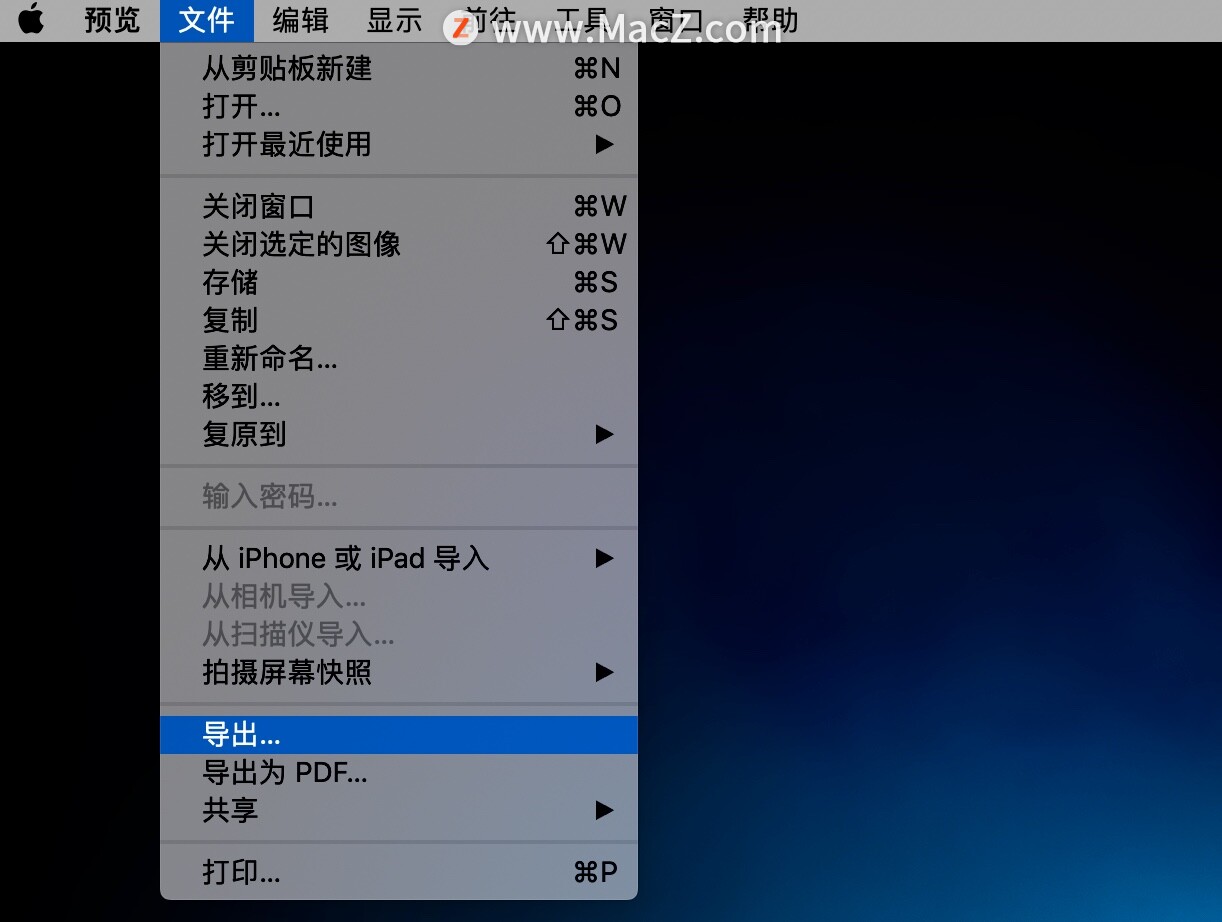
Mac OS 11如何把Wi-Fi图标固定在菜单栏?
升级Mac OS 11后很多用户不习惯一些常用的功能都收进了控制中心,其实我们可以把一些常用的功能比如无线网络连接的图标显示在菜单栏上,下面分享如何把Wi-Fi图标固定在菜单栏。
2.点按“格式”弹出式菜单,然后选取文件类型。
如果看不到所需文件类型,请按住 Option 键点按“格式”弹出式菜单以查看专用格式或较早格式。
根据您所选取的文件格式,可能出现其他选项。如果您选取 JPEG 或 JPEG 2000,则可以调整图像质量。如果选取的是 PDF,则可以选取一个 Quartz 滤镜应用到图像上,还可以将图像加密,使得只有知道密码的人才能查看该图像。
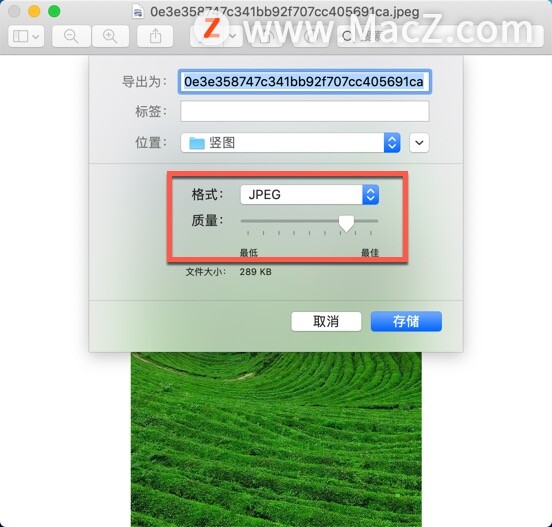
3.键入新名称或选取用于存储已转换的文件的新位置,然后点按“存储”。
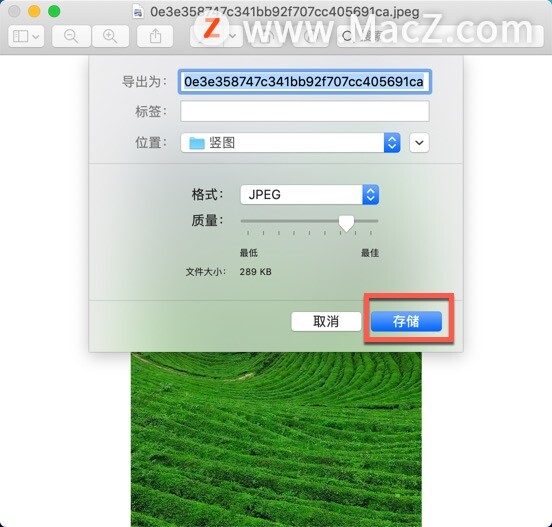
以上就是小编给大家带来的全部内容,希望对您有所帮助,更多使用MacAPP尽在我们!
6个风格奇幻的Mac万圣节字体合集
还在寻找一组奇幻的字体吗?别急,今天小编给大家带来了6个风格奇幻的Mac万圣节字体合集,每一组万圣节字体适用于节日、海报、T恤、包装、标签、邀请函、宣传单等内容,新颖醒目,快来看看吧!






